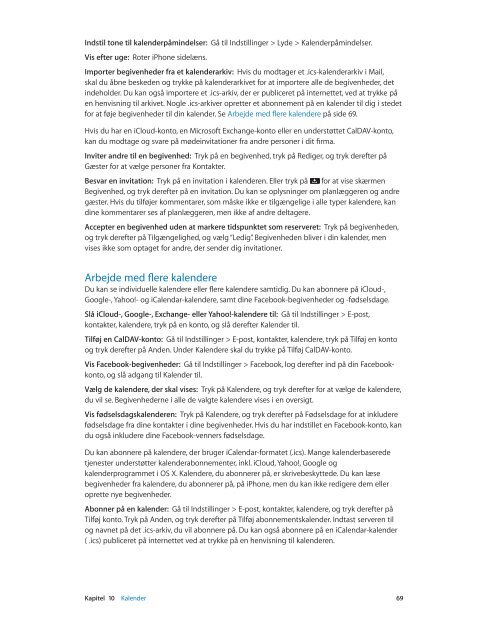iPhone Brugerhåndbog - Support - Apple
iPhone Brugerhåndbog - Support - Apple
iPhone Brugerhåndbog - Support - Apple
Create successful ePaper yourself
Turn your PDF publications into a flip-book with our unique Google optimized e-Paper software.
Indstil tone til kalenderpåmindelser: Gå til Indstillinger > Lyde > Kalenderpåmindelser.<br />
Vis efter uge: Roter <strong>iPhone</strong> sidelæns.<br />
Importer begivenheder fra et kalenderarkiv: Hvis du modtager et .ics-kalenderarkiv i Mail,<br />
skal du åbne beskeden og trykke på kalenderarkivet for at importere alle de begivenheder, det<br />
indeholder. Du kan også importere et .ics-arkiv, der er publiceret på internettet, ved at trykke på<br />
en henvisning til arkivet. Nogle .ics-arkiver opretter et abonnement på en kalender til dig i stedet<br />
for at føje begivenheder til din kalender. Se Arbejde med flere kalendere på side 69.<br />
Hvis du har en iCloud-konto, en Microsoft Exchange-konto eller en understøttet CalDAV-konto,<br />
kan du modtage og svare på mødeinvitationer fra andre personer i dit firma.<br />
Inviter andre til en begivenhed: Tryk på en begivenhed, tryk på Rediger, og tryk derefter på<br />
Gæster for at vælge personer fra Kontakter.<br />
Besvar en invitation: Tryk på en invitation i kalenderen. Eller tryk på for at vise skærmen<br />
Begivenhed, og tryk derefter på en invitation. Du kan se oplysninger om planlæggeren og andre<br />
gæster. Hvis du tilføjer kommentarer, som måske ikke er tilgængelige i alle typer kalendere, kan<br />
dine kommentarer ses af planlæggeren, men ikke af andre deltagere.<br />
Accepter en begivenhed uden at markere tidspunktet som reserveret: Tryk på begivenheden,<br />
og tryk derefter på Tilgængelighed, og vælg “Ledig”. Begivenheden bliver i din kalender, men<br />
vises ikke som optaget for andre, der sender dig invitationer.<br />
Arbejde med flere kalendere<br />
Du kan se individuelle kalendere eller flere kalendere samtidig. Du kan abonnere på iCloud-,<br />
Google-, Yahoo!- og iCalendar-kalendere, samt dine Facebook-begivenheder og -fødselsdage.<br />
Slå iCloud-, Google-, Exchange- eller Yahoo!-kalendere til: Gå til Indstillinger > E-post,<br />
kontakter, kalendere, tryk på en konto, og slå derefter Kalender til.<br />
Tilføj en CalDAV-konto: Gå til Indstillinger > E-post, kontakter, kalendere, tryk på Tilføj en konto<br />
og tryk derefter på Anden. Under Kalendere skal du trykke på Tilføj CalDAV-konto.<br />
Vis Facebook-begivenheder: Gå til Indstillinger > Facebook, log derefter ind på din Facebookkonto,<br />
og slå adgang til Kalender til.<br />
Vælg de kalendere, der skal vises: Tryk på Kalendere, og tryk derefter for at vælge de kalendere,<br />
du vil se. Begivenhederne i alle de valgte kalendere vises i en oversigt.<br />
Vis fødselsdagskalenderen: Tryk på Kalendere, og tryk derefter på Fødselsdage for at inkludere<br />
fødselsdage fra dine kontakter i dine begivenheder. Hvis du har indstillet en Facebook-konto, kan<br />
du også inkludere dine Facebook-venners fødselsdage.<br />
Du kan abonnere på kalendere, der bruger iCalendar-formatet (.ics). Mange kalenderbaserede<br />
tjenester understøtter kalenderabonnementer, inkl. iCloud, Yahoo!, Google og<br />
kalenderprogrammet i OS X. Kalendere, du abonnerer på, er skrivebeskyttede. Du kan læse<br />
begivenheder fra kalendere, du abonnerer på, på <strong>iPhone</strong>, men du kan ikke redigere dem eller<br />
oprette nye begivenheder.<br />
Abonner på en kalender: Gå til Indstillinger > E-post, kontakter, kalendere, og tryk derefter på<br />
Tilføj konto. Tryk på Anden, og tryk derefter på Tilføj abonnementskalender. Indtast serveren til<br />
og navnet på det .ics-arkiv, du vil abonnere på. Du kan også abonnere på en iCalendar-kalender<br />
( .ics) publiceret på internettet ved at trykke på en henvisning til kalenderen.<br />
Kapitel 10 Kalender 69